文件操作
- 格式:ppt
- 大小:420.00 KB
- 文档页数:26
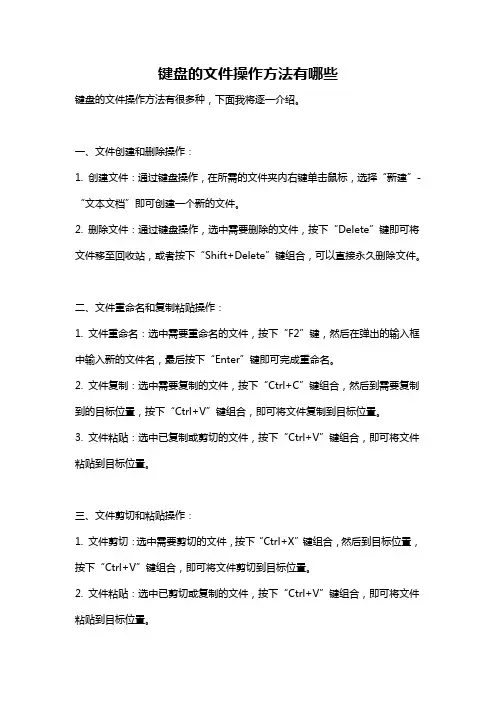
键盘的文件操作方法有哪些键盘的文件操作方法有很多种,下面我将逐一介绍。
一、文件创建和删除操作:1. 创建文件:通过键盘操作,在所需的文件夹内右键单击鼠标,选择“新建”-“文本文档”即可创建一个新的文件。
2. 删除文件:通过键盘操作,选中需要删除的文件,按下“Delete”键即可将文件移至回收站,或者按下“Shift+Delete”键组合,可以直接永久删除文件。
二、文件重命名和复制粘贴操作:1. 文件重命名:选中需要重命名的文件,按下“F2”键,然后在弹出的输入框中输入新的文件名,最后按下“Enter”键即可完成重命名。
2. 文件复制:选中需要复制的文件,按下“Ctrl+C”键组合,然后到需要复制到的目标位置,按下“Ctrl+V”键组合,即可将文件复制到目标位置。
3. 文件粘贴:选中已复制或剪切的文件,按下“Ctrl+V”键组合,即可将文件粘贴到目标位置。
三、文件剪切和粘贴操作:1. 文件剪切:选中需要剪切的文件,按下“Ctrl+X”键组合,然后到目标位置,按下“Ctrl+V”键组合,即可将文件剪切到目标位置。
2. 文件粘贴:选中已剪切或复制的文件,按下“Ctrl+V”键组合,即可将文件粘贴到目标位置。
四、文件夹创建和删除操作:1. 创建文件夹:通过键盘操作,在所需的位置右键单击鼠标,选择“新建文件夹”,然后按下“Enter”键即可创建一个新的文件夹。
2. 删除文件夹:选中需要删除的文件夹,按下“Delete”键即可将文件夹移至回收站,或者按下“Shift+Delete”键组合,可以直接永久删除文件夹。
五、文件夹重命名和复制粘贴操作:1. 文件夹重命名:选中需要重命名的文件夹,按下“F2”键,然后在弹出的输入框中输入新的文件夹名,最后按下“Enter”键即可完成重命名。
2. 文件夹复制:选中需要复制的文件夹,按下“Ctrl+C”键组合,然后到需要复制到的目标位置,按下“Ctrl+V”键组合,即可将文件夹复制到目标位置。
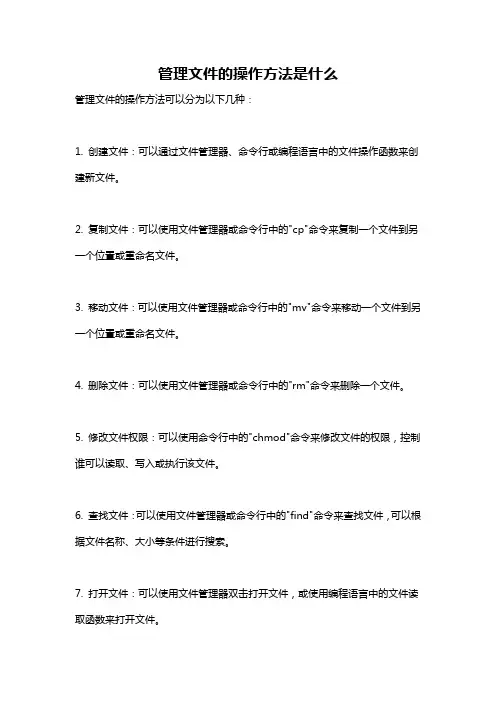
管理文件的操作方法是什么
管理文件的操作方法可以分为以下几种:
1. 创建文件:可以通过文件管理器、命令行或编程语言中的文件操作函数来创建新文件。
2. 复制文件:可以使用文件管理器或命令行中的"cp"命令来复制一个文件到另一个位置或重命名文件。
3. 移动文件:可以使用文件管理器或命令行中的"mv"命令来移动一个文件到另一个位置或重命名文件。
4. 删除文件:可以使用文件管理器或命令行中的"rm"命令来删除一个文件。
5. 修改文件权限:可以使用命令行中的"chmod"命令来修改文件的权限,控制谁可以读取、写入或执行该文件。
6. 查找文件:可以使用文件管理器或命令行中的"find"命令来查找文件,可以根据文件名称、大小等条件进行搜索。
7. 打开文件:可以使用文件管理器双击打开文件,或使用编程语言中的文件读取函数来打开文件。
8. 编辑文件:可以使用文本编辑器打开文本文件进行编辑,或使用其他适用的应用程序来编辑不同类型的文件。
9. 重命名文件:可以使用文件管理器或命令行中的"mv"命令来重命名一个文件。
10. 查看文件属性:可以通过文件管理器或命令行中的"ls -l"命令来查看文件的属性,如文件大小、创建日期和权限等。
这些是常见的文件操作方法,具体使用哪种方法取决于你的操作系统、文件管理器和所使用的工具和语言。
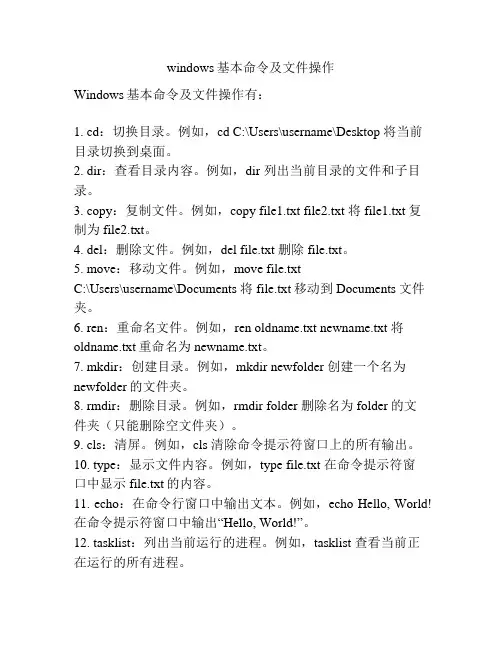
windows基本命令及文件操作Windows基本命令及文件操作有:1. cd:切换目录。
例如,cd C:\Users\username\Desktop 将当前目录切换到桌面。
2. dir:查看目录内容。
例如,dir 列出当前目录的文件和子目录。
3. copy:复制文件。
例如,copy file1.txt file2.txt 将file1.txt复制为file2.txt。
4. del:删除文件。
例如,del file.txt 删除file.txt。
5. move:移动文件。
例如,move file.txtC:\Users\username\Documents 将file.txt移动到Documents文件夹。
6. ren:重命名文件。
例如,ren oldname.txt newname.txt 将oldname.txt重命名为newname.txt。
7. mkdir:创建目录。
例如,mkdir newfolder 创建一个名为newfolder的文件夹。
8. rmdir:删除目录。
例如,rmdir folder 删除名为folder的文件夹(只能删除空文件夹)。
9. cls:清屏。
例如,cls 清除命令提示符窗口上的所有输出。
10. type:显示文件内容。
例如,type file.txt 在命令提示符窗口中显示file.txt的内容。
11. echo:在命令行窗口中输出文本。
例如,echo Hello, World! 在命令提示符窗口中输出“Hello, World!”。
12. tasklist:列出当前运行的进程。
例如,tasklist 查看当前正在运行的所有进程。
请注意,上述命令只是Windows中的一些基本命令,还有很多其他的命令和选项可用。
您可以使用“/?” 参数来获取命令的详细用法和选项。
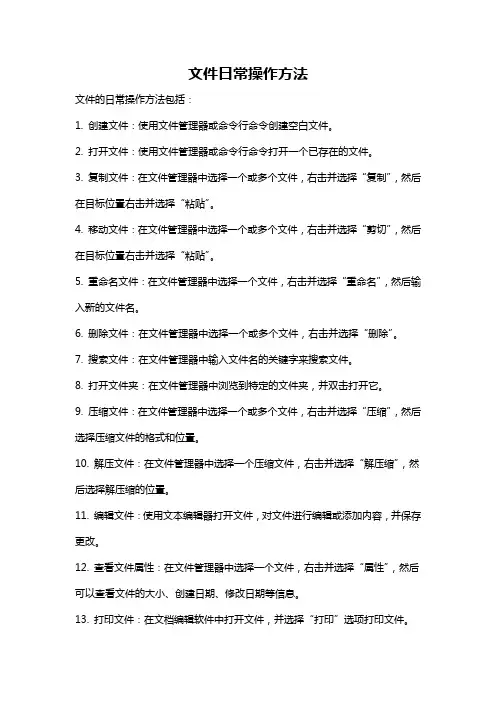
文件日常操作方法文件的日常操作方法包括:1. 创建文件:使用文件管理器或命令行命令创建空白文件。
2. 打开文件:使用文件管理器或命令行命令打开一个已存在的文件。
3. 复制文件:在文件管理器中选择一个或多个文件,右击并选择“复制”,然后在目标位置右击并选择“粘贴”。
4. 移动文件:在文件管理器中选择一个或多个文件,右击并选择“剪切”,然后在目标位置右击并选择“粘贴”。
5. 重命名文件:在文件管理器中选择一个文件,右击并选择“重命名”,然后输入新的文件名。
6. 删除文件:在文件管理器中选择一个或多个文件,右击并选择“删除”。
7. 搜索文件:在文件管理器中输入文件名的关键字来搜索文件。
8. 打开文件夹:在文件管理器中浏览到特定的文件夹,并双击打开它。
9. 压缩文件:在文件管理器中选择一个或多个文件,右击并选择“压缩”,然后选择压缩文件的格式和位置。
10. 解压文件:在文件管理器中选择一个压缩文件,右击并选择“解压缩”,然后选择解压缩的位置。
11. 编辑文件:使用文本编辑器打开文件,对文件进行编辑或添加内容,并保存更改。
12. 查看文件属性:在文件管理器中选择一个文件,右击并选择“属性”,然后可以查看文件的大小、创建日期、修改日期等信息。
13. 打印文件:在文档编辑软件中打开文件,并选择“打印”选项打印文件。
14. 删除恢复:在某些操作系统中,可以从回收站或垃圾箱中恢复被删除的文件。
15. 分享文件:通过电子邮件、云存储服务或文件共享工具分享文件给他人。
16. 加密文件:使用加密软件为文件添加密码保护,保护文件的隐私和安全。
17. 设置文件关联:在操作系统中设置特定的程序与文件类型的关联,使得双击文件时可以自动使用所关联的程序打开。
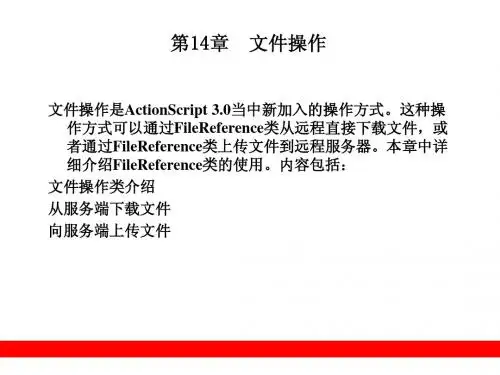
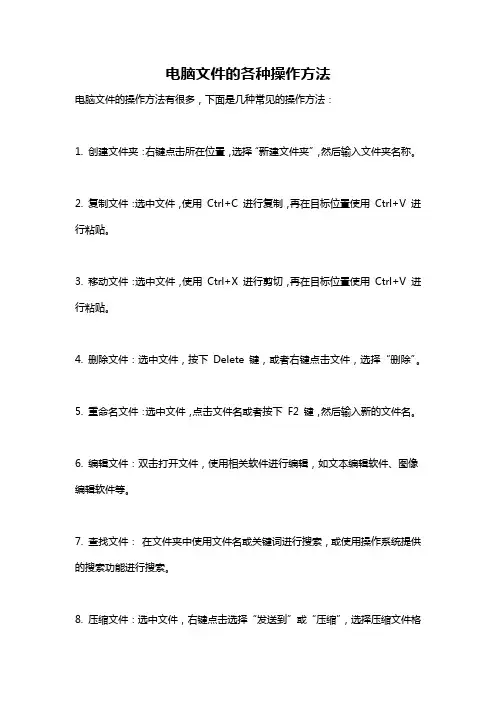
电脑文件的各种操作方法
电脑文件的操作方法有很多,下面是几种常见的操作方法:
1. 创建文件夹:右键点击所在位置,选择“新建文件夹”,然后输入文件夹名称。
2. 复制文件:选中文件,使用Ctrl+C 进行复制,再在目标位置使用Ctrl+V 进行粘贴。
3. 移动文件:选中文件,使用Ctrl+X 进行剪切,再在目标位置使用Ctrl+V 进行粘贴。
4. 删除文件:选中文件,按下Delete 键,或者右键点击文件,选择“删除”。
5. 重命名文件:选中文件,点击文件名或者按下F2 键,然后输入新的文件名。
6. 编辑文件:双击打开文件,使用相关软件进行编辑,如文本编辑软件、图像编辑软件等。
7. 查找文件:在文件夹中使用文件名或关键词进行搜索,或使用操作系统提供的搜索功能进行搜索。
8. 压缩文件:选中文件,右键点击选择“发送到”或“压缩”,选择压缩文件格
式,然后确定。
9. 解压文件:选择压缩文件,右键点击选择“解压缩”或使用解压缩软件进行解压。
10. 拖放文件:选中文件,按住鼠标左键将文件拖动到目标位置,释放鼠标左键进行移动。
11. 分享文件:选中文件,右键点击选择“发送到”进行文件分享,可以通过电子邮件、社交媒体等方式分享。
12. 打印文件:选中文件,右键点击选择“打印”,然后选择打印设置并点击“打印”。
13. 属性:右键点击文件,选择“属性”查看文件的属性信息,如文件大小、创建日期等。
这些是常用的电脑文件操作方法,具体操作步骤可能会因操作系统版本、应用软件等不同而有所差异。
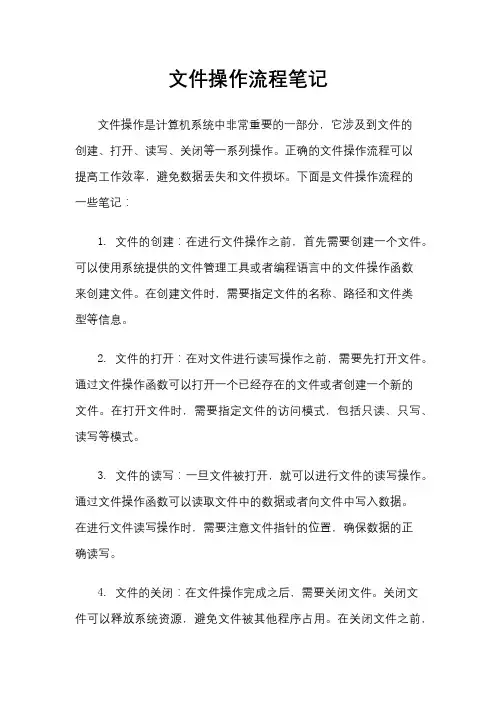
文件操作流程笔记文件操作是计算机系统中非常重要的一部分,它涉及到文件的创建、打开、读写、关闭等一系列操作。
正确的文件操作流程可以提高工作效率,避免数据丢失和文件损坏。
下面是文件操作流程的一些笔记:1. 文件的创建:在进行文件操作之前,首先需要创建一个文件。
可以使用系统提供的文件管理工具或者编程语言中的文件操作函数来创建文件。
在创建文件时,需要指定文件的名称、路径和文件类型等信息。
2. 文件的打开:在对文件进行读写操作之前,需要先打开文件。
通过文件操作函数可以打开一个已经存在的文件或者创建一个新的文件。
在打开文件时,需要指定文件的访问模式,包括只读、只写、读写等模式。
3. 文件的读写:一旦文件被打开,就可以进行文件的读写操作。
通过文件操作函数可以读取文件中的数据或者向文件中写入数据。
在进行文件读写操作时,需要注意文件指针的位置,确保数据的正确读写。
4. 文件的关闭:在文件操作完成之后,需要关闭文件。
关闭文件可以释放系统资源,避免文件被其他程序占用。
在关闭文件之前,需要确保文件的读写操作已经完成,避免数据丢失。
5. 文件的删除:在不需要文件时,可以通过文件管理工具或者编程语言中的文件操作函数来删除文件。
删除文件之前,需要确保文件已经关闭,避免文件被其他程序占用。
6. 文件的备份:为了避免数据丢失,可以定期对重要文件进行备份。
可以将文件复制到其他存储设备或者上传到云端存储服务中,确保文件的安全性。
总结:文件操作流程包括文件的创建、打开、读写、关闭和删除等一系列操作。
正确的文件操作流程可以提高工作效率,避免数据丢失和文件损坏。
在进行文件操作时,需要注意文件的访问权限和数据的正确读写,确保文件操作的安全性和可靠性。
希望以上笔记对您有所帮助。
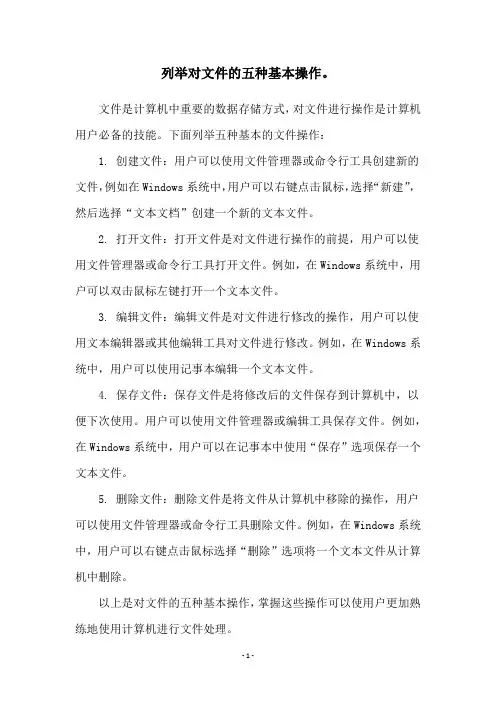
列举对文件的五种基本操作。
文件是计算机中重要的数据存储方式,对文件进行操作是计算机用户必备的技能。
下面列举五种基本的文件操作:
1. 创建文件:用户可以使用文件管理器或命令行工具创建新的文件,例如在Windows系统中,用户可以右键点击鼠标,选择“新建”,然后选择“文本文档”创建一个新的文本文件。
2. 打开文件:打开文件是对文件进行操作的前提,用户可以使用文件管理器或命令行工具打开文件。
例如,在Windows系统中,用户可以双击鼠标左键打开一个文本文件。
3. 编辑文件:编辑文件是对文件进行修改的操作,用户可以使用文本编辑器或其他编辑工具对文件进行修改。
例如,在Windows系统中,用户可以使用记事本编辑一个文本文件。
4. 保存文件:保存文件是将修改后的文件保存到计算机中,以便下次使用。
用户可以使用文件管理器或编辑工具保存文件。
例如,在Windows系统中,用户可以在记事本中使用“保存”选项保存一个文本文件。
5. 删除文件:删除文件是将文件从计算机中移除的操作,用户可以使用文件管理器或命令行工具删除文件。
例如,在Windows系统中,用户可以右键点击鼠标选择“删除”选项将一个文本文件从计算机中删除。
以上是对文件的五种基本操作,掌握这些操作可以使用户更加熟练地使用计算机进行文件处理。

三个常用的文件操作方法文件操作是计算机编程中一项基本的任务,它允许程序读取、写入和操作文件。
下面将介绍三个常用的文件操作方法。
1.文件打开与关闭操作:文件打开操作是指程序打开一个文件以便进行后续的读取和写入操作。
文件关闭操作是指程序关闭一个文件,以释放文件句柄,避免资源泄漏。
在大多数编程语言中,文件打开操作通常需要提供文件路径和打开模式。
打开模式可以包括读取模式("r"),写入模式("w"),追加模式("a"),以及读写模式("r+"或"w+")等。
下面是一个示例,展示了如何在Python中打开和关闭文件:```python#打开文件file = open("example.txt", "r")#读取文件内容content = file.readprint(content)#关闭文件file.close```通过`open`函数打开文件时,可以指定打开模式。
在上面的示例中,我们使用了"r"模式来打开文件,这表示以只读方式打开文件。
2.文件读取操作:文件读取操作是指程序从已经打开的文件中读取内容。
具体的读取操作可以包括读取整个文件、逐行读取文件和逐个字符读取文件等。
在大多数编程语言中,可以使用文件对象的`read`方法来读取文件内容。
`read`方法将读取整个文件,并将其内容作为一个字符串返回。
下面是一个示例,展示了如何在Python中读取文件内容:```python#打开文件file = open("example.txt", "r")#读取文件内容content = file.read#输出文件内容print(content)#关闭文件file.close```上面的示例中,我们首先打开了一个名为"example.txt"的文件,并以只读方式进行操作。
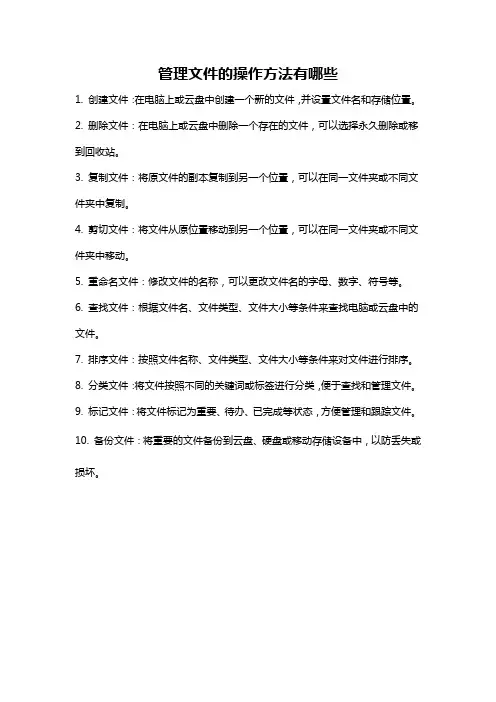
管理文件的操作方法有哪些
1. 创建文件:在电脑上或云盘中创建一个新的文件,并设置文件名和存储位置。
2. 删除文件:在电脑上或云盘中删除一个存在的文件,可以选择永久删除或移到回收站。
3. 复制文件:将原文件的副本复制到另一个位置,可以在同一文件夹或不同文件夹中复制。
4. 剪切文件:将文件从原位置移动到另一个位置,可以在同一文件夹或不同文件夹中移动。
5. 重命名文件:修改文件的名称,可以更改文件名的字母、数字、符号等。
6. 查找文件:根据文件名、文件类型、文件大小等条件来查找电脑或云盘中的文件。
7. 排序文件:按照文件名称、文件类型、文件大小等条件来对文件进行排序。
8. 分类文件:将文件按照不同的关键词或标签进行分类,便于查找和管理文件。
9. 标记文件:将文件标记为重要、待办、已完成等状态,方便管理和跟踪文件。
10. 备份文件:将重要的文件备份到云盘、硬盘或移动存储设备中,以防丢失或损坏。
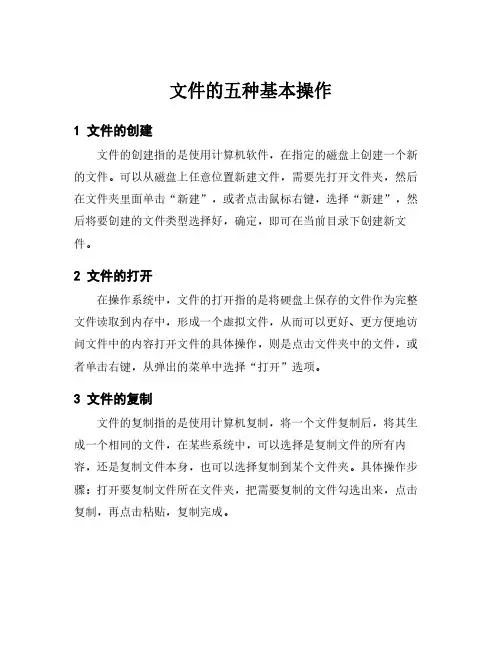
文件的五种基本操作
1文件的创建
文件的创建指的是使用计算机软件,在指定的磁盘上创建一个新的文件。
可以从磁盘上任意位置新建文件,需要先打开文件夹,然后在文件夹里面单击“新建”,或者点击鼠标右键,选择“新建”,然后将要创建的文件类型选择好,确定,即可在当前目录下创建新文件。
2文件的打开
在操作系统中,文件的打开指的是将硬盘上保存的文件作为完整文件读取到内存中,形成一个虚拟文件,从而可以更好、更方便地访问文件中的内容打开文件的具体操作,则是点击文件夹中的文件,或者单击右键,从弹出的菜单中选择“打开”选项。
3文件的复制
文件的复制指的是使用计算机复制,将一个文件复制后,将其生成一个相同的文件,在某些系统中,可以选择是复制文件的所有内容,还是复制文件本身,也可以选择复制到某个文件夹。
具体操作步骤:打开要复制文件所在文件夹,把需要复制的文件勾选出来,点击复制,再点击粘贴,复制完成。
4文件的移动
文件的移动可以把文件从一个文件夹移动到另一个文件夹,有的操作系统同样可以实现文件的剪切板操作,移动操作的具体步骤是:打开包含要移动文件的文件夹,勾选出要移动的文件,点击“剪切”按钮或者按住“Ctrl”(控制)键拖动,然后打开新的文件夹,即可完成移动文件的动作。
5文件的删除
文件的删除是把文件占据的磁盘空间释放出来,以便存放下一个文件,在计算机上“删除”的操作不会彻底把数据物理性地移除,只是从硬盘的文件管理表中删除相应的索引,变为临时文件,并能被重新恢复。
具体操作:找到要删除的文件,单击右键,从弹出的菜单中选择“删除”选项,然后再点击确定,文件即可被删除。
文件的五种基本操作方法文件的五种基本操作方法文件是计算机中存储数据的一种方式。
对于文件的操作是计算机中常见而重要的操作之一。
文件的操作方法包括创建、打开、写入、读取和关闭。
下面将详细介绍文件的五种基本操作方法。
1. 创建文件:创建文件是指在计算机的硬盘或其他存储设备上新建一个空白文件。
创建文件的方法根据不同的操作系统略有差异。
在Windows操作系统中,可以通过“新建文件”选项或右键点击空白处然后选择“新建”再选择“文本文档”来创建一个空白文件。
在Linux操作系统中,可以使用touch命令来创建一个空白文件。
创建文件时可以指定文件的名称和格式,例如txt格式的文本文件。
2. 打开文件:打开文件是指将已经存在的文件加载到计算机的内存中,以便进行读取和写入等操作。
打开文件的方法也因不同的操作系统而略有差异。
在Windows操作系统中,可以通过双击文件或右键点击文件然后选择“打开”来打开文件。
在Linux 操作系统中,可以使用cat命令来打开文件。
打开文件后,计算机会将文件的内容加载到内存中的缓冲区,以便后续的操作。
3. 写入文件:写入文件是指将数据从计算机的内存中写入到文件中。
写入文件时可以将新的数据追加到文件的末尾,也可以将新的数据覆盖文件原有的内容。
在进行写入操作之前,需要先打开文件。
在Windows操作系统中,可以使用文件相关的API或者文本编辑软件来进行写入操作。
在Linux操作系统中,可以使用echo命令或者文本编辑器来进行写入操作。
写入的数据可以是文本、图像等各种格式的数据。
4. 读取文件:读取文件是指将文件中的数据读取到计算机的内存中以便后续的处理或显示。
读取文件也需要先打开文件。
在Windows操作系统中,可以使用文件相关的API 或者文本编辑软件来进行读取操作。
在Linux操作系统中,可以使用cat命令或者文本编辑器来进行读取操作。
读取文件时可以一次性读取整个文件的内容,也可以按照一定的规则分块读取文件的内容。
文件管理操作规程
《文件管理操作规程》
一、文件存储
1. 所有文件必须存储在指定的文件夹中,不得随意存放在桌面或其他位置。
2. 文件存储时必须按照分类和日期进行命名,以便日后查找和管理。
3. 对于重要文件,必须进行备份,并存储在不同的位置,以防意外损坏或丢失。
二、文件查找和使用
1. 在需要使用文件时,应先通过文件夹查找功能或者直接定位到指定的文件夹中进行查找,不得盲目在计算机中查找。
2. 使用文件时,应严格遵守文件权限管理规定,确保自己拥有使用该文件的权限。
三、文件备份和清理
1. 所有员工应定期将重要文件进行备份,并进行标注备份日期和位置。
2. 对于不再需要的文件,应及时进行清理和归档,以避免文件
混乱和占用存储空间。
四、文件传输和共享
1. 在需要通过网络传输文件时,应使用加密的传输方式,确保文件的安全性。
2. 对于需要共享的文件,应在共享前确认接收方是否有权限查看和使用该文件。
以上规程为文件管理操作规定,所有员工在进行文件管理时必须严格遵守,任何违反规定的行为将受到相应的处理。
常用的文件操作方法有哪些常用的文件操作方法包括:1. 打开文件:使用`open()`函数可以打开一个文件,可以指定文件的路径和打开模式(读取、写入等)。
2. 读取文件内容:使用`read()`函数可以读取文件的全部内容,或者使用`readline()`函数逐行读取文件内容。
3. 写入文件内容:使用`write()`函数可以向文件中写入内容,或者使用`writelines()`函数写入多行内容。
4. 关闭文件:使用`close()`函数可以关闭已打开的文件,确保文件资源被正确释放。
5. 获取文件信息:使用`stat()`函数可以获取文件的元数据信息,如文件大小、创建时间等。
6. 复制文件:使用`copy()`函数可以将一个文件的内容复制到另一个文件。
7. 移动文件:使用`move()`函数可以将一个文件移动到指定的路径。
8. 删除文件:使用`remove()`函数可以删除指定的文件。
9. 创建文件夹:使用`mkdir()`函数可以创建一个新的文件夹。
10. 判断文件或文件夹是否存在:使用`exists()`函数可以判断指定的文件或文件夹是否存在。
11. 列出文件和文件夹:使用`listdir()`函数可以列出指定文件夹下的所有文件和文件夹。
12. 更改文件权限:使用`chmod()`函数可以更改文件或文件夹的权限。
13. 查找文件:使用`glob()`函数可以通过通配符搜索指定路径下的符合条件的文件。
14. 重命名文件:使用`rename()`函数可以修改文件或文件夹的名称。
15. 创建临时文件:使用`tempfile()`函数可以创建一个临时文件,用完后会自动删除。
以上是常用的文件操作方法,根据具体需求还可以使用其他相关的文件操作方法。
操作系统的文件操作方法
操作系统的文件操作方法有以下几种:
1. 创建文件:可以通过系统调用打开一个文件,如果该文件不存在,系统会自动创建一个新的文件。
2. 打开文件:可以通过系统调用打开一个已经存在的文件,并获得该文件的访问权限。
3. 读取文件:可以通过系统调用从文件中读取数据。
4. 写入文件:可以通过系统调用将数据写入到文件中。
5. 关闭文件:在操作完成后,需要通过系统调用关闭文件,释放相关资源。
6. 删除文件:可以通过系统调用删除一个已经存在的文件。
删除后,文件将永久无法访问。
7. 重命名文件:可以通过系统调用修改文件的名称。
8. 移动文件:可以通过系统调用将文件从一个目录移动到另一个目录。
9. 修改文件属性:可以通过系统调用修改文件的权限、所有者、时间戳等属性。
10. 查找文件:可以通过系统调用查询指定目录中的文件列表。
这些文件操作方法可以通过操作系统提供的系统调用(API)来实现。
不同的操作系统可能会有略微不同的调用方式和参数。
关于⽂件的操作r、r+、w、w+
读⽂件:获取⽂件的数据。
⼀次读取全部数据,如果⽂件特别⼤,⽐如10G的⽂件内容,你的内存只有4G,那么内存会爆了。
适⽤范围:适⽤于⼩⽂件,⼏百兆的都是可以的。
所有的数据都在内存中,操作很快。
⼀次读取⼀⾏数据,然后把所有的⾏都读出来。
适⽤范围:⼤⼩⽂件都可以,节省内存,但是速度会慢⼀些。
换⾔之,⽤空间换时间(⼀次性读到内存⾥),⽤时间换空间(逐⾏逐⾏的读取)
写⽂件:把数据写⼊到⽂件中。
清空写:把⽂件原有内容都删除掉,再写⼊新的内容;
追加写:保留原有⽂件内容的同时,把新的内容写⼊到最后⾯。
⽂件的操作模式:
r:读模式,只能读取数据,不能写⼊数据。
r+:读写模式,可以同时读,也可以同时写。
(原有⽂件内容都会被保存。
)
w:清空写模式,如果⽂件不存在,则⾃动创建。
如果⽂件已经存在,把原有的⽂件内容删除光。
再写⼊新的内容。
w+:清空读写模式,读新写⼊的内容。
a:就是append,在⽂件最后追加新写⼊的内容。
⽂本⽂件:⾁眼可以识别的内容,基本这些都是⽂本⽂件;
⼆进制⽂件:⽤写字板(txt)打开⽂件内容,基本都是乱码。
操作⽂件模式:
1、打开⽂件,获取⽂件句柄;
2、通过⽂件句柄去读取或者写⼊内容;
3、所有的操作都完成了,把⽂件关闭掉。
写⽂件举例⼦:
读⽂件举例⼦(⼀次性读取):
逐⾏读取⽂件:
还有⼀种⼀次性读取⽂件的⽅法,readlines()
将⽂件写⼊⽂件指定的位置:
⼀个write语句写⼊多⾏数据:。
常用的文件操作方法有哪些文件操作是计算机编程的基本内容之一,常见的文件操作方法包括文件创建、文件打开、文件读取、文件写入、文件关闭、文件删除等。
首先,文件的创建是指在计算机中新建一个文件,为其分配存储空间。
文件创建的方法有两种,一种是通过操作系统提供的命令行工具或者图形界面工具进行创建,另一种是通过编程语言中的文件操作函数进行创建。
在命令行工具中,可以使用`touch`命令创建一个空文件,例如`touch test.txt`,这样就创建了一个名为test.txt的空文件。
在编程语言中,如Python中,可以使用内置的open函数来创建一个文件,例如`f = open('test.txt', 'w')`,这样就创建了一个名为test.txt的文件,并且以写入模式打开。
创建文件时可以指定文件名、文件路径以及文件的读写模式等参数。
文件的打开是指将一个已存在的文件打开,以便进行读取或写入操作。
文件打开的方法有多种,同样可以使用操作系统提供的命令行工具或者图形界面工具进行打开,也可以通过编程语言中的文件操作函数进行打开。
在命令行工具中,可以使用`open`命令打开一个文件,例如`open test.txt`,这样就用系统默认的方式打开了一个名为test.txt的文件。
在编程语言中,如Python中,可以使用内置的open函数来打开一个文件,例如`f = open('test.txt', 'r')`,这样就打开了一个名为test.txt的文件,并且以读取模式打开。
打开文件时可以指定文件名、文件路径以及打开的模式等参数。
文件的读取是指从一个已打开的文件中读取文件内容。
文件读取的方法也有多种,常用的有按行读取、按字符读取和按字节读取等。
在使用命令行工具进行读取时,可以使用系统提供的cat命令来将文件内容输出到终端,例如`cat test.txt`。